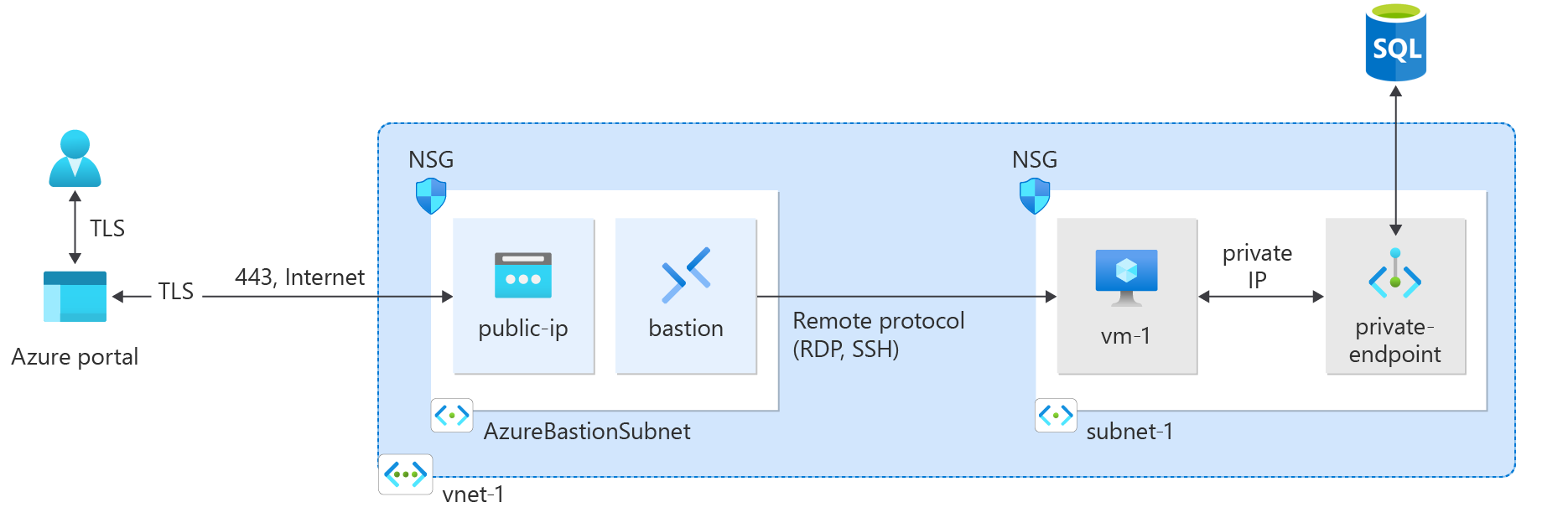Öğretici: Azure CLI kullanarak Azure Özel Uç Noktası kullanarak Azure SQL sunucusuna bağlanma
Azure Özel uç noktası, Azure'da Özel Bağlantı için temel yapı taşıdır. Sanal makineler (VM) gibi Azure kaynaklarının Özel Bağlantı kaynaklarla özel olarak iletişim kurmasını sağlar.
Bu öğreticide aşağıdakilerin nasıl yapılacağını öğreneceksiniz:
- Bir sanal ağ ve savunma konağı oluşturun.
- Sanal makine oluşturur.
- Bir Azure SQL sunucusu ve özel uç nokta oluşturun.
- SQL server özel uç noktasına bağlantıyı test edin.
Önkoşullar
- Etkin aboneliği olan bir Azure hesabı. Ücretsiz hesap oluşturun.
- Azure portalında oturum açın ve komutunu çalıştırarak
az loginaboneliğinizin etkin olup olmadığını denetleyin. - komutunu çalıştırarak
az --versionbir terminalde veya komut penceresinde Azure CLI sürümünüzü denetleyin. En son sürüm için en son sürüm notları bölümüne bakın.- En son sürüme sahip değilseniz, işletim sisteminiz veya platformunuz için yükleme kılavuzunu izleyerek yüklemenizi güncelleştirin.
Kaynak grubu oluşturma
Azure kaynak grubu, Azure kaynaklarının dağıtıldığı ve yönetildiği bir mantıksal kapsayıcıdır.
az group create ile bir kaynak grubu oluşturun:
- CreateSQLEndpointTutorial-rg olarak adlandırılmıştır.
- Eastus konumunda.
az group create \
--name CreateSQLEndpointTutorial-rg \
--location eastus
Sanal ağ ve savunma konağı oluşturma
Bu bölümde bir sanal ağ, alt ağ ve savunma konağı oluşturacaksınız.
Savunma konağı, özel uç noktayı test etmek üzere sanal makineye güvenli bir şekilde bağlanmak için kullanılır.
az network vnet create ile sanal ağ oluşturma
- myVNet olarak adlandırılır.
- 10.0.0.0/16 adres ön eki.
- myBackendSubnet adlı alt ağ.
- 10.0.0.0/24 alt ağ ön eki.
- CreateSQLEndpointTutorial-rg kaynak grubunda.
- Eastus'un konumu.
az network vnet create \
--resource-group CreateSQLEndpointTutorial-rg\
--location eastus \
--name myVNet \
--address-prefixes 10.0.0.0/16 \
--subnet-name myBackendSubnet \
--subnet-prefixes 10.0.0.0/24
Az network vnet subnet update ile özel uç nokta için özel uç nokta ağ ilkelerini devre dışı bırakmak için alt ağı güncelleştirin:
az network vnet subnet update \
--name myBackendSubnet \
--resource-group CreateSQLEndpointTutorial-rg \
--vnet-name myVNet \
--disable-private-endpoint-network-policies true
Savunma konağı için genel ip adresi oluşturmak için az network public-ip create komutunu kullanın:
- myBastionIP adlı standart alanlar arası yedekli genel IP adresi oluşturun.
- CreateSQLEndpointTutorial-rg içinde.
az network public-ip create \
--resource-group CreateSQLEndpointTutorial-rg \
--name myBastionIP \
--sku Standard
Savunma alt ağı oluşturmak için az network vnet subnet create komutunu kullanın:
- AzureBastionSubnet olarak adlandırılır.
- 10.0.1.0/24 adres ön eki.
- myVNet sanal ağında.
- Kaynak grubunda CreateSQLEndpointTutorial-rg.
az network vnet subnet create \
--resource-group CreateSQLEndpointTutorial-rg \
--name AzureBastionSubnet \
--vnet-name myVNet \
--address-prefixes 10.0.1.0/24
Savunma konağı oluşturmak için az network bastion create komutunu kullanın:
- myBastionHost olarak adlandırılır.
- CreateSQLEndpointTutorial-rg içinde.
- genel IP myBastionIP ile ilişkilendirildi.
- myVNet sanal ağıyla ilişkilendirildi.
- Eastus konumunda.
az network bastion create \
--resource-group CreateSQLEndpointTutorial-rg \
--name myBastionHost \
--public-ip-address myBastionIP \
--vnet-name myVNet \
--location eastus
Azure Bastion ana bilgisayarının dağıtılması birkaç dakika sürebilir.
Test sanal makinesi oluşturma
Bu bölümde, özel uç noktayı test etmek için kullanılacak bir sanal makine oluşturacaksınız.
az vm create ile bir VM oluşturun. İstendiğinde, VM'nin kimlik bilgileri olarak kullanılacak bir parola girin:
- myVM olarak adlandırılır.
- CreateSQLEndpointTutorial-rg içinde.
- myVNet ağında.
- myBackendSubnet alt akında.
- Sunucu görüntüsü Win2019Datacenter.
az vm create \
--resource-group CreateSQLEndpointTutorial-rg \
--name myVM \
--image Win2019Datacenter \
--public-ip-address "" \
--vnet-name myVNet \
--subnet myBackendSubnet \
--admin-username azureuser
Not
Azure, genel IP adresi atanmamış veya bir iç temel Azure yük dengeleyicinin arka uç havuzunda yer alan VM'ler için varsayılan bir giden erişim IP'si sağlar. Varsayılan giden erişim IP mekanizması, yapılandırılamayan bir giden IP adresi sağlar.
Aşağıdaki olaylardan biri gerçekleştiğinde varsayılan giden erişim IP'si devre dışı bırakılır:
- VM'ye bir genel IP adresi atanır.
- VM, giden kuralları olan veya olmayan standart bir yük dengeleyicinin arka uç havuzuna yerleştirilir.
- VM'nin alt a bilgisayarına bir Azure NAT Gateway kaynağı atanır.
Sanal makine ölçek kümelerini esnek düzenleme modunda kullanarak oluşturduğunuz VM'lerin varsayılan giden erişimi yoktur.
Azure'daki giden bağlantılar hakkında daha fazla bilgi için bkz . Azure'da varsayılan giden erişim ve giden bağlantılar için Kaynak Ağ Adresi Çevirisi'ni (SNAT) kullanma.
Azure SQL sunucusu oluşturma
Bu bölümde bir SQL sunucusu ve veritabanı oluşturacaksınız.
SQL server oluşturmak için az sql server create komutunu kullanın:
- sql-server-name değerini> benzersiz sunucu adınız ile değiştirin<.
- parolanızı parolanızla değiştirin<.>
- CreateSQLEndpointTutorial-rg içinde.
- Eastus bölgesinde.
az sql server create \
--name <sql-server-name> \
--resource-group CreateSQLEndpointTutorial-rg \
--location eastus \
--admin-user sqladmin \
--admin-password <your-password>
Veritabanı oluşturmak için az sql db create komutunu kullanın:
- myDataBase olarak adlandırılmıştır.
- CreateSQLEndpointTutorial-rg içinde.
- sql-server-name değerini> benzersiz sunucu adınız ile değiştirin<.
az sql db create \
--resource-group CreateSQLEndpointTutorial-rg \
--server <sql-server-name> \
--name myDataBase \
--sample-name AdventureWorksLT
Özel uç nokta oluşturma
Bu bölümde özel uç noktayı oluşturacaksınız.
SQL sunucusunun kaynak kimliğini bir kabuk değişkenine yerleştirmek için az sql server list komutunu kullanın.
Uç nokta ve bağlantı oluşturmak için az network private-endpoint create komutunu kullanın:
- myPrivateEndpoint olarak adlandırılmıştır.
- Kaynak grubunda CreateSQLEndpointTutorial-rg.
- myVNet sanal ağında.
- myBackendSubnet alt akında.
- myConnection adlı bağlantı.
id=$(az sql server list \
--resource-group CreateSQLEndpointTutorial-rg \
--query '[].[id]' \
--output tsv)
az network private-endpoint create \
--name myPrivateEndpoint \
--resource-group CreateSQLEndpointTutorial-rg \
--vnet-name myVNet --subnet myBackendSubnet \
--private-connection-resource-id $id \
--group-ids sqlServer \
--connection-name myConnection
Özel DNS bölgesini yapılandırma
Bu bölümde az network private-dns zone create komutunu kullanarak özel DNS bölgesini oluşturup yapılandıracaksınız.
Dns bölgesine sanal ağ bağlantısını oluşturmak için az network private-dns link vnet create komutunu kullanacaksınız.
az network private-endpoint dns-zone-group create ile bir dns bölge grubu oluşturacaksınız.
- privatelink.database.windows.net adlı bölge
- myVNet sanal ağında.
- Kaynak grubunda CreateSQLEndpointTutorial-rg.
- myDNSLink adlı DNS bağlantısı.
- myPrivateEndpoint ile ilişkilendirilmiş.
- MyZoneGroup adlı bölge grubu.
az network private-dns zone create \
--resource-group CreateSQLEndpointTutorial-rg \
--name "privatelink.database.windows.net"
az network private-dns link vnet create \
--resource-group CreateSQLEndpointTutorial-rg \
--zone-name "privatelink.database.windows.net" \
--name MyDNSLink \
--virtual-network myVNet \
--registration-enabled false
az network private-endpoint dns-zone-group create \
--resource-group CreateSQLEndpointTutorial-rg \
--endpoint-name myPrivateEndpoint \
--name MyZoneGroup \
--private-dns-zone "privatelink.database.windows.net" \
--zone-name sql
Özel uç noktaya bağlantıyı test etme
Bu bölümde, özel uç nokta üzerinden SQL sunucusuna bağlanmak için önceki adımda oluşturduğunuz sanal makineyi kullanacaksınız.
Azure Portal’ında oturum açın.
Sol gezinti bölmesinde Kaynak grupları'nı seçin.
CreateSQLEndpointTutorial-rg öğesini seçin.
myVM'yi seçin.
myVM'nin genel bakış sayfasında Bağlan'ı ve ardından Bastion'ı seçin.
Mavi Bastion Kullan düğmesini seçin.
Sanal makine oluşturma sırasında girdiğiniz kullanıcı adını ve parolayı girin.
Bağlandıktan sonra sunucuda Windows PowerShell'i açın.
nslookup <sqlserver-name>.database.windows.netgirin. sqlserver-name değerini önceki adımlarda oluşturduğunuz SQL sunucusunun adıyla değiştirin<.> Aşağıda gösterilene benzer bir ileti alırsınız:Server: UnKnown Address: 168.63.129.16 Non-authoritative answer: Name: mysqlserver8675.privatelink.database.windows.net Address: 10.0.0.5 Aliases: mysqlserver8675.database.windows.netSQL server adı için 10.0.0.5 özel IP adresi döndürülür. Bu adres, daha önce oluşturduğunuz sanal ağın alt ağında yer alır.
myVM'ye SQL Server Management Studio'yu yükleyin.
SQL Server Management Studio’yu açın.
Sunucuya bağlan bölümünde şu bilgileri girin veya seçin:
Ayar Value Sunucu türü Veritabanı Altyapısı’nı seçin. Sunucu adı sql-server-name.database.windows.net> girin < Kimlik Doğrulaması SQL Server Kimlik Doğrulaması'nı seçin. User name Sunucu oluşturma sırasında girdiğiniz kullanıcı adını girin Parola Sunucu oluşturma sırasında girdiğiniz parolayı girin Parolayı unutmayın Evet'i seçin. Bağlan'ı seçin.
Soldaki menüden veritabanlarına göz atın.
(İsteğe bağlı olarak) mysqldatabase'den bilgi oluşturma veya sorgulama.
myVM ile savunma bağlantısını kapatın.
Kaynakları temizleme
Özel uç noktayı, SQL sunucusunu ve VM'yi kullanmayı bitirdiğinizde, kaynak grubunu ve içerdiği tüm kaynakları silin:
az group delete \
--name CreateSQLEndpointTutorial-rg
Sonraki adımlar
Bu öğreticide şunları oluşturdunuz:
- Sanal ağ ve savunma konağı.
- Sanal makine.
- Özel uç nokta ile Azure SQL server.
Özel uç nokta üzerinden SQL sunucusuna güvenli bir şekilde bağlantıyı test etmek için sanal makineyi kullandınız.
Bir sonraki adım olarak, sanal ağın dışındaki bir web uygulamasını veritabanının özel uç noktasına bağlayan Azure SQL veritabanı mimarisine özel bağlantısı olan Web uygulamasıyla da ilgilenebilirsiniz.
Geri Bildirim
Çok yakında: 2024 boyunca, içerik için geri bildirim mekanizması olarak GitHub Sorunları’nı kullanımdan kaldıracak ve yeni bir geri bildirim sistemiyle değiştireceğiz. Daha fazla bilgi için bkz. https://aka.ms/ContentUserFeedback.
Gönderin ve geri bildirimi görüntüleyin